Qual è la differenza tra modalità aereo, silenzioso e non disturbare?
Gestisci le notifiche in modo intelligente: scegli la modalità giusta per ogni situazione
Ogni giorno utilizziamo i nostri smartphone in diversi contesti e situazioni e, data la grande quantità di app che abbiamo sui nostri telefoni, spesso abbiamo bisogno di personalizzare il modo in cui riceviamo notifiche o ci connettiamo alla rete. Tra le funzionalità più utili, ma su cui spesso facciamo confusione, troviamo la modalità aereo, la modalità silenziosa e la modalità non disturbare.
In questo articolo, esploreremo nel dettaglio ciascuna di queste modalità, come attivarle sui dispositivi iOS e Android, e soprattutto quali sono le differenze fondamentali tra di esse.
Cos'è la modalità aereo e a cosa serve
La modalità aereo (o "uso in aereo") è una particolare configurazione dello smartphone che prevede la disattivazione di diverse funzioni di connettività. Come suggerisce il nome, è stata originariamente concepita per essere utilizzata durante i viaggi in aereo, ma può tornare utile in molti altri contesti d'uso.
Quando attivi la modalità aereo, il tuo dispositivo disabilita contemporaneamente:
- La connessione alla rete cellulare (impossibilità di effettuare chiamate o inviare SMS)
- La connessione dati mobile
- Il Wi-Fi
- Il Bluetooth
In pratica, la modalità aereo isola completamente il dispositivo dalle comunicazioni wireless con l'esterno. Questo permette di utilizzare comunque lo smartphone per attività che non richiedono connessione, come giocare, ascoltare musica già scaricata, o utilizzare app che funzionano offline.
Come attivare la modalità aereo su iPhone e iPad
Attivare la modalità aereo su iPhone, iPad o iPod touch è davvero semplice:
- Tramite
Centro di Controllo:
- Apri il Centro di Controllo (scorri verso il basso dall'angolo in alto a destra su iPhone con Face ID, o verso l'alto dal bordo inferiore su modelli con tasto Home)
- Tocca il pulsante Uso in aereo (icona a forma di aeroplano)
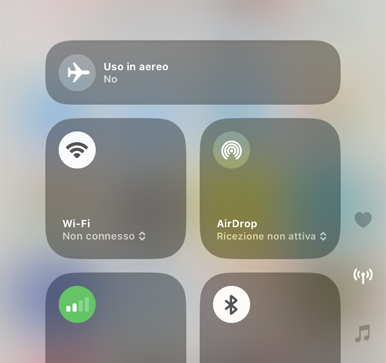
- Tramite Impostazioni:
- Vai all'app Impostazioni
- Nella parte superiore del menu, attiva l'interruttore accanto a "Uso in aereo"
Quando la modalità aereo è attiva, vedrai l'icona dell'aeroplano nella barra di stato in alto. Se desideri riattivare Wi-Fi o Bluetooth mentre la modalità aereo è attiva:
- Apri il Centro di Controllo
- Tocca l'icona Wi-Fi o Bluetooth per riattivare queste connessioni specifiche
Il sistema ricorderà questa preferenza e la manterrà nei futuri utilizzi della modalità aereo.
Come attivare la modalità aereo su Android
Sui dispositivi Android non esiste una procedura univoca, dal momento che i dispositivi vengono realizzati da diverse aziende. Generalmente, puoi attivare la modalità aereo (o "modalità offline") nei seguenti modi:
- Tramite
il Pannello delle Notifiche:
- Scorri verso il basso dall'alto dello schermo per aprire il pannello delle notifiche
- Cerca l'icona a forma di aeroplano e toccala per attivare la modalità aereo
- Se non la vedi
immediatamente, potrebbe essere necessario espandere completamente il
menu scorrendo nuovamente verso il basso
- Tramite le Impostazioni:
- Apri l'app Impostazioni
- Cerca e tocca "Altro" o "Altre impostazioni di rete"
- Seleziona il pulsante di
spunta "Modalità offline" o "Modalità aereo"
- Tramite il Menu Opzioni
Dispositivo (disponibile su alcuni modelli):
- Tieni premuto il tasto di accensione fino a quando appare il menu opzioni
- Seleziona "Offline" o tocca l'icona dell'aereo
Quando la modalità aereo è attiva, vedrai l'icona dell'aeroplano nella barra di stato in alto. Come su iOS, puoi riattivare selettivamente Wi-Fi e Bluetooth:
- Apri l'app Impostazioni
- Tocca "Wi-Fi" o "Bluetooth" per riattivare queste funzionalità specifiche
Vuoi una connessione stabile e veloce? Passa a EOLO!
Cos'è la modalità non disturbare
La Modalità Non Disturbare (Do Not Disturb - DND) è una funzionalità più sofisticata, che permette di bloccare o limitare le notifiche, le chiamate e gli avvisi sonori in determinati momenti o situazioni, senza necessariamente disattivare le connessioni di rete.
A differenza della modalità aereo, che isola completamente il dispositivo, la modalità non disturbare ti permette di rimanere connesso ma di filtrare ciò che può attirare la tua attenzione. È particolarmente utile per:
- Evitare interruzioni durante il lavoro o lo studio
- Garantire un sonno tranquillo
- Mantenere la concentrazione durante riunioni
o eventi importanti
Questa modalità offre un alto livello di personalizzazione, permettendoti di:
- Silenziare completamente il dispositivo (suoni e vibrazioni)
- Permettere eccezioni per chiamate o notifiche specifiche
- Bloccare solo le notifiche, consentendo le chiamate importanti
- Attivarsi automaticamente in base a orari,
eventi del calendario o luoghi predefiniti
Come attivare la modalità non disturbare su iOS
Su iPhone, la modalità non disturbare è ora integrata nella funzione Full immersion:
- Tramite
Centro di Controllo:
- Apri il Centro di Controllo (scorri verso il basso dall'angolo in alto a destra su iPhone con Face ID, o verso l'alto dal bordo inferiore sui modelli con tasto Home)
- Tocca l'icona "Full immersion" (un cerchio con un punto al centro)
- Seleziona "Non disturbare" dall'elenco delle opzioni
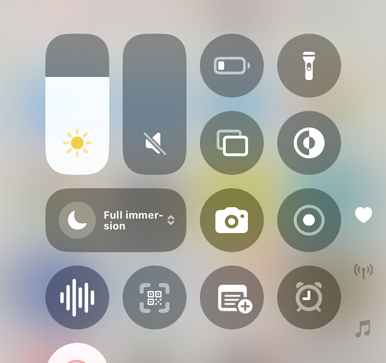
- Tramite Impostazioni:
- Vai su Impostazioni > Full immersion
- Tocca "Non disturbare"
- Attiva l'interruttore accanto a "Non disturbare"
Puoi anche programmare l'attivazione automatica della modalità in orari specifici:
- Nella
sezione "Imposta gli orari", tocca l'orario per modificarlo e
impostare quando desideri che "Non disturbare" si attivi e si
disattivi automaticamente
Le versioni più recenti di iOS permettono anche di personalizzare diverse modalità di Focus (Lavoro, Personale, Sonno, ecc.), ciascuna con le proprie regole su quali notifiche consentire.
Come attivare la modalità non disturbare su Android
Su dispositivi Android, l'attivazione della modalità non disturbare può variare a seconda del produttore e della versione del sistema operativo, ma generalmente segue questi passaggi:
- Tramite
il Pannello delle Scorciatoie:
- Scorri verso il basso dalla parte superiore dello schermo per visualizzare il pannello delle notifiche
- Cerca e tocca l'icona
"Non disturbare" (un cerchio barrato o una campana con una
linea)
- Tramite Impostazioni:
- Apri l'app Impostazioni
- Tocca "Suoni e vibrazione" o "Audio"
- Seleziona "Non disturbare"
- Tocca "Attiva ora" per abilitare la modalità
Per personalizzare le impostazioni:
- Eccezioni: Puoi consentire chiamate o messaggi da contatti specifici anche quando la modalità è attiva
- Programmazione: Imposta orari in cui la modalità "Non disturbare" si attiva automaticamente, ad esempio durante la notte
Cos'è la modalità silenziosa
La Modalità Silenziosa è la più semplice tra le tre modalità che stiamo esaminando. È una funzione presente su tutti gli smartphone che consente di disattivare i suoni di notifiche, chiamate e avvisi senza però bloccarne la ricezione o interrompere le connessioni di rete.
A differenza della Modalità Non Disturbare, che può filtrare selettivamente chiamate e notifiche, la Modalità Silenziosa disattiva solo i suoni, lasciando comunque visibili tutte le notifiche sulla schermata di blocco o nel centro notifiche. Il telefono potrebbe anche continuare a vibrare, a seconda delle impostazioni.
È particolarmente utile in situazioni come:
- Riunioni brevi o lezioni
- Cinema o teatro
- Biblioteche o spazi pubblici tranquilli
Come attivare la modalità silenziosa su iOS
Su iPhone, ci sono diversi modi per attivare la modalità silenziosa:
- Utilizzando
il tasto fisico (se presente):
- Sugli iPhone con interruttore laterale, basta spostarlo verso la posizione che mostra l'indicatore arancione per attivare la Modalità Silenziosa
- Per disattivarla, basta
riportare l'interruttore nella posizione opposta
- Dal Centro di Controllo:
- Apri il Centro di Controllo
- Tocca l'icona
"Campana" per attivare la Modalità Silenziosa
- Dalle Impostazioni:
- Vai su Impostazioni > Suoni e feedback aptico
- Regola l'opzione "Suoneria e avvisi" al minimo o attiva "Vibrazione"

Come attivare la modalità silenziosa su Android
Su dispositivi Android, puoi attivare la modalità silenziosa in questi modi:
- Tramite i
tasti fisici:
- Premi il pulsante Volume giù fino a ridurre completamente il volume
- Tocca l'icona "Campana
barrata" che appare sullo schermo per attivare la Modalità
Silenziosa
- Dal menu rapido:
- Scorri verso il basso dalla parte superiore dello schermo per aprire il Pannello di controllo
- Tocca l'icona
"Campana" o "Suono" fino a far apparire il simbolo
della "Campana barrata"
- Dalle Impostazioni:
- Apri Impostazioni > Suoni e vibrazione
- Seleziona "Silenzioso" o imposta il volume della suoneria a zero
Alcuni dispositivi offrono anche la possibilità di attivare la vibrazione, mantenendo silenziate le notifiche.
Le differenze fondamentali tra le tre modalità
Per capire quale modalità utilizzare in ogni situazione, è utile confrontare direttamente le loro caratteristiche:
Modalità Aereo
- Connettività: Disattiva tutte le connessioni radio (cellulare, WiFi, Bluetooth)
- Chiamate: Non puoi effettuare o ricevere chiamate
- Messaggi: Non puoi inviare o ricevere messaggi
- Notifiche: Le app non connesse possono inviare notifiche
- Uso principale: Voli aerei, situazioni che richiedono disconnessione completa,
risparmio batteria
Modalità Non Disturbare
- Connettività: Mantiene attive tutte le connessioni
- Chiamate: Puoi filtrarle (ad es. solo contatti preferiti)
- Messaggi: Puoi filtrarli (ad es. solo app selezionate)
- Notifiche: Puoi personalizzare quali notifiche ricevere
- Uso principale: Sonno, lavoro, studio, situazioni che richiedono concentrazione
Modalità Silenziosa
- Connettività: Mantiene attive tutte le connessioni
- Chiamate: Ricevi tutte le chiamate ma senza suoneria
- Messaggi: Ricevi tutti i messaggi ma senza suoni
- Notifiche: Ricevi tutte le notifiche ma senza suoni
- Uso principale: Cinema, riunioni, luoghi pubblici tranquilli
Quale modalità scegliere?
In base alle tue esigenze specifiche, ecco quando utilizzare ciascuna modalità:
- Usa la
modalità aereo quando:
- Sei in volo
- Hai bisogno di disconnetterti completamente
- La batteria è quasi scarica e vuoi prolungarne la durata
- Sei in un'area senza segnale
(per evitare il consumo di batteria dovuto alla costante ricerca della
rete)
- Usa la modalità non
disturbare quando:
- Stai dormendo
- Hai bisogno di concentrazione totale
- Vuoi ricevere solo notifiche importanti
- Sei in una riunione ma
potresti dover ricevere chiamate urgenti
- Usa la modalità silenziosa
quando:
- Sei al cinema o a teatro
- Sei in biblioteca o in un ambiente tranquillo
- Vuoi evitare suoni ma essere al corrente di tutte le notifiche
- Hai bisogno di una soluzione rapida e temporanea
Modalità non disturbare WhatsApp: come funziona?
Gruppi delle mamme con sondaggi infiniti, chat con i colleghi, comunicazioni con i clienti con la versione di Whatsapp Business: rappresenta ormai uno strumento di comunicazione fondamentale, non solo per restare in contatto con amici e familiari, ma anche per svolgere tutta una serie di importanti attività quotidiane.Per questo, anche qui, possiamo gestire le notifiche.
Puoi silenziare le chiamate e i messaggi delle chat individuali o di gruppo per un determinato periodo di tempo. Continuerai a ricevere messaggi, ma il tuo dispositivo non vibrerà né emetterà rumori per informarti. Ecco come fare:
- Apri una chat individuale o di gruppo.
- Clicca sul nome della chat individuale o di gruppo.
- Attiva Silenzia notifiche.
- Scegli per quanto tempo desideri silenziare le notifiche, quindi clicca su Silenzia.
Per attivare nuovamente le notifiche, clicca sulla chat con le notifiche disattivate. Disattiva Silenziate e clicca su Riattiva.
Se invece non vuoi ricevere modifiche puoi anche impostare la modalità non disturbare in questo modo: vai alle Impostazioni del telefono > Suoni e vibrazione > Non disturbare.
Per disattivarla: vai alle Impostazioni del telefono > Suoni e vibrazione > Non disturbare > Disattivato.
Tre modalità per ogni esigenza
Le moderne tecnologie ci offrono diverse modalità per gestire le notifiche e le connessioni dei nostri smartphone, adattandole alle nostre esigenze quotidiane. Conoscere le differenze tra modalità aereo, modalità non disturbare e modalità silenziosa ti permette di ottimizzare l'uso del tuo dispositivo in ogni situazione.
La scelta tra queste tre modalità dipende dal grado di isolamento che desideri e dal tipo di interruzioni che sei disposto ad accettare. Che tu stia cercando di risparmiare batteria, di concentrarti sul lavoro o semplicemente di non disturbare chi ti sta intorno, c'è sempre un'opzione adatta alle tue esigenze.
Vuoi una connessione stabile e veloce? Passa a EOLO!




